
Modemu USB
INSTRUKCJA OBSŁ UGI
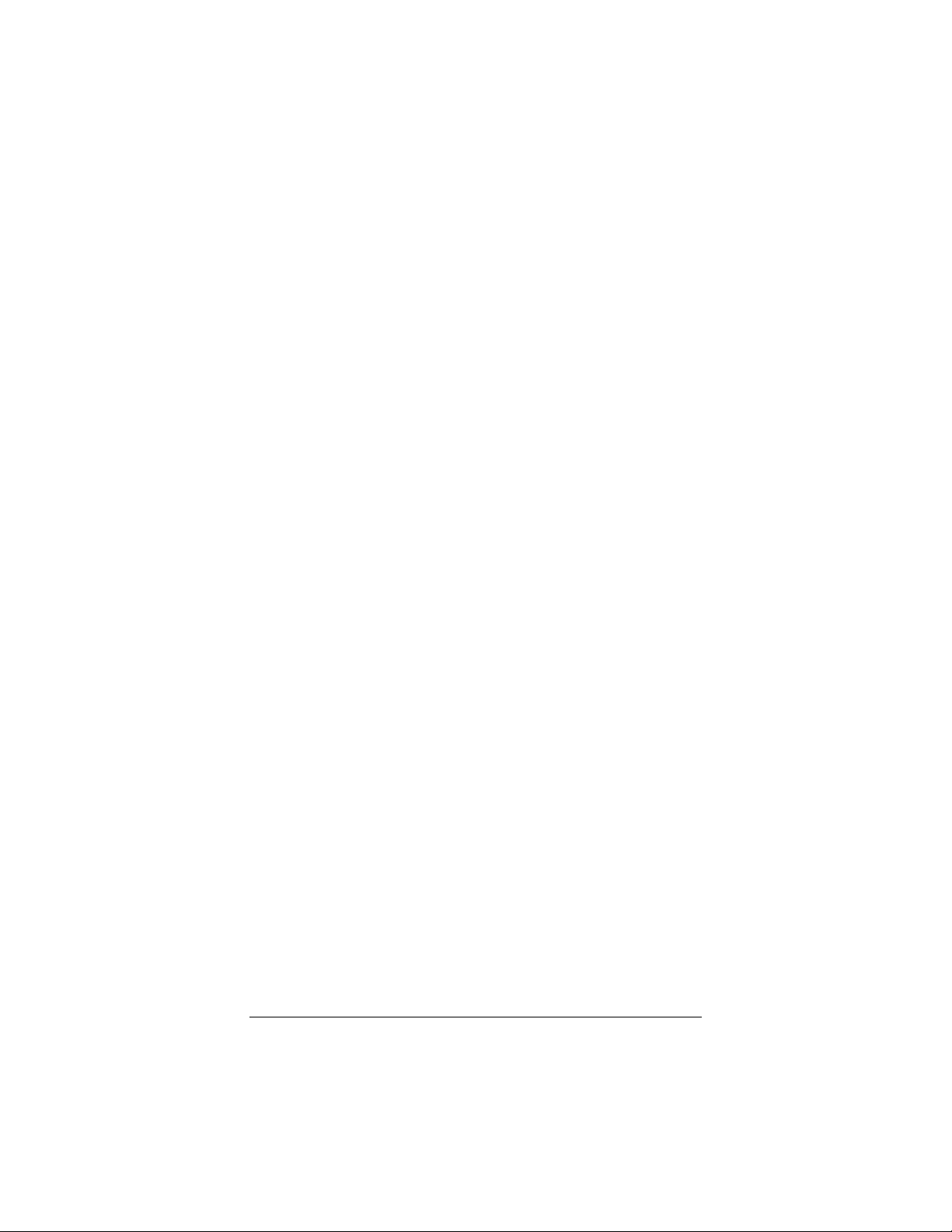
2

Spis treści
Co wy będziecie potrzebować.........................................4
Instalacja i podłączenie modemu w systemach
Windows Vista, XP, 2000 .................................................5
Instalacja i podłączanie modemu w systemach
Windows Me i 98SE ........................................................10
Instalacja modemu w systemie Macintosh ..................12
Mac OS X......................................................................12
Mac OS 9.x....................................................................15
Instalacja modemu w systemie Linux PC ....................16
Informacja o waszym modem........................................18
Opcje ustawień komunikacyjnych .................................18
Sekwencje inicjujące i komendy AT ..............................18
Korzystanie z funkcji wideokonferencji..........................19
Rozwiązywanie problemów ...........................................20
Problemy z ustawieniami Plug&Play.............................20
Inne wskazówki dotyczące rozwiązywania problemów.20
Dodatek A: usuwanie modemu wewnętrznego ...........29
Dodatek B: Deklaracja zgodności.................................30
Dodatek C: informacje o modemie ...............................31
3
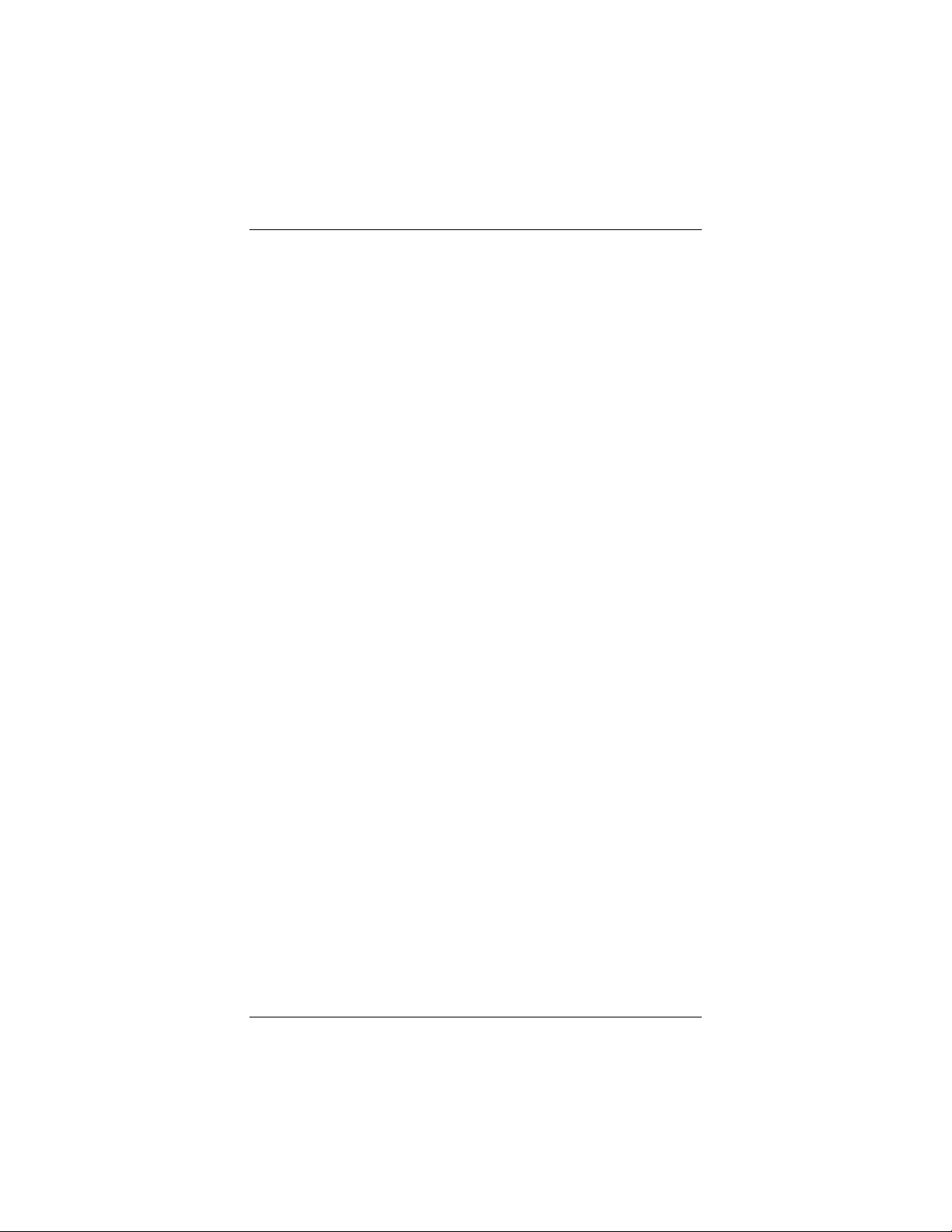
Co wy będziecie potrzebować
Upewnij się, czy razem z instrukcją obsługi otrzymałeś także:
• Modem USB z wbudowanym kablem USB
• Przewód telefoniczny
• Płyta CD
Będziesz także potrzebował:
• komputer z Windows® Vista, XP, 2000, Me lub 98
albo
Macintosh z OS X albo OS 9.x
albo
Linux komputer
• wolny port USB w komputerze
• napęd CD albo DVD
• gniazdko telefoniczne, do którego zostanie podłączony
modem w celu wybierania i otrzymywania połączeń.
Użytkownicy systemów Windows Me i 98: strona 10.
Użytkownicy systemów Macintosh: strona 12.
Użytkownicy systemów Linux: strona 16.
4
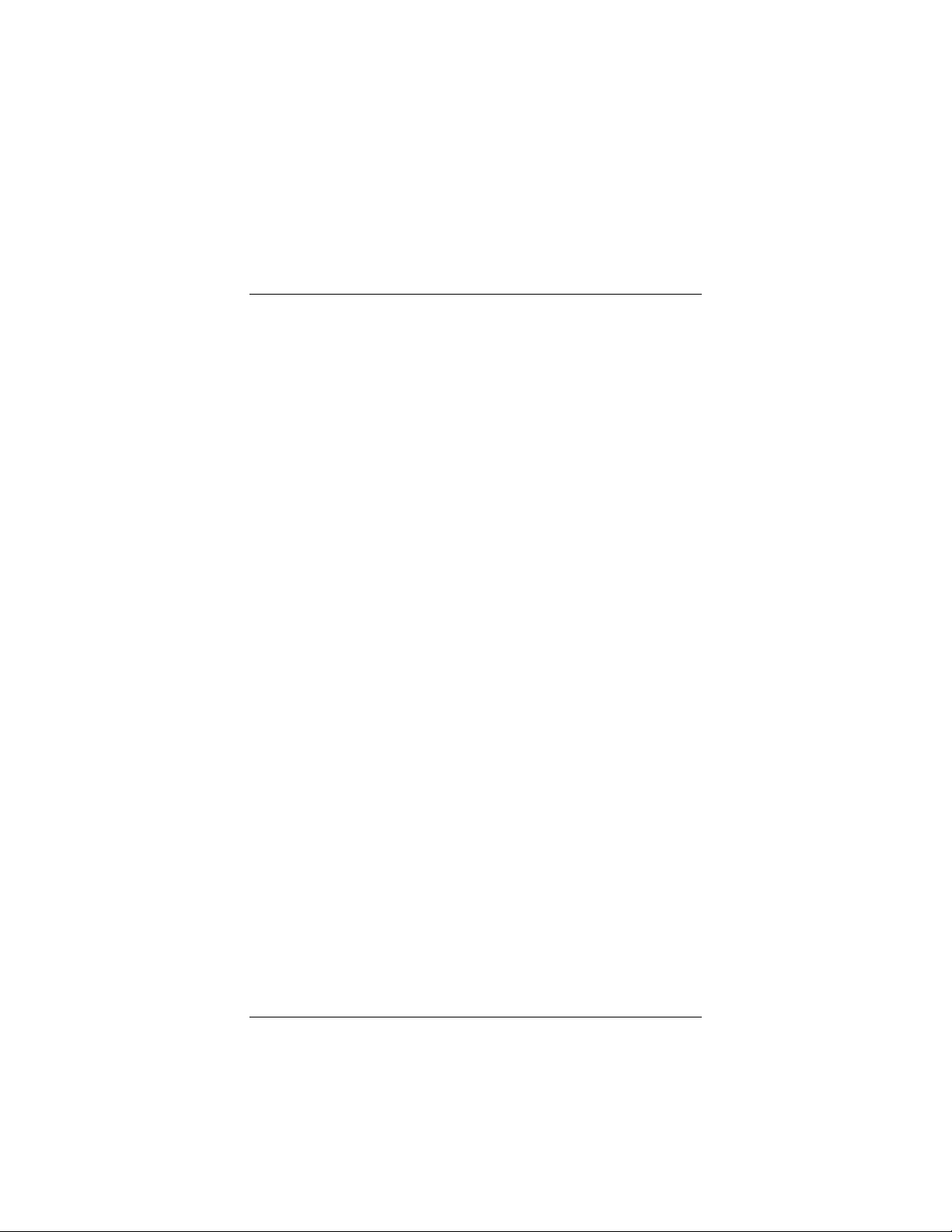
Instalacja i podłączenie modemu
w systemach Windows Vista, XP,
2000
Najpierw zainstaluj oprogramowanie
1 Włącz komputer. Zamknij wszystkie uruchomione aplikacje.
2 Włóż do napędu CD lub DVD płytę dołączoną do modemu.
Windows Vista:
Jeśli pojawi się okno dialogowe Autoodtwarzanie, kliknij
Run Setup.exe.
Jeśli pojawi się okno Kontrola konta użytkownika (User
Account Control), wybierz Zezwalaj.
Płyta uruchomi się automatycznie po kilku sekundach i
wyświetli ekran instalacji. Jeśli płyta nie uruchamia się
automatycznie, na pulpicie wybierz Komputer lub Mój
komputer i kliknij dwukrotnie na ikonę napędu CD lub DVD.
3 Kiedy pojawi się ekran instalacji, wybierz swój język.
4 W menu Modemy V.92 kliknij Zainstaluj sterowniki
modemów (Install Modem Drivers), a następnie Sterowniki
USB (USB Drivers).
5 Program instalacyjny rozpoczyna działanie.
Windows Vista: Jeśli pojawi się wiadomość informująca,
że system Windows nie może zweryfikować wydawcy
sterownika, kliknij Zainstaluj oprogramowanie
sterownika mimo to.
Windows XP: Jeśli pojawia się wiadomość informująca, że
oprogramowanie nie przeszło procedury zgodności
Windows logo, kliknij Mimo to kontynuuj.
Windows 2000: Może pojawić się okno dialogowe z
informacją, że Podpis Cyfrowy nie został znaleziony.
Możesz bezpiecznie zignorować tę wiadomość i kliknąć
Tak.
5

6 Po pojawieniu się okna dialogowego Zainstalowano
sterowniki modemu USB kliknij OK, aby zainstalować
aplikację NetWaiting Modem on Hold, która pozwala na
odbieranie połączeń telefonicznych w czasie łączenia się z
internetem. Patrz strona 8, aby znaleźć więcej informacji na
temat aplikacji NetWaiting.
7 Po pojawieniu się okna dialogowego NetWaiting
InstallShield Wizard (Kreatora InstallShield programu
NetWaiting), kliknij Dalej i postępuj według instrukcji.
8 W oknie dialogowym NetWaiting InstallShield Wizard
Complete (Zakończono działanie kreatora InstallShield
programu NetWaiting) nie zaznaczaj obu pól i kliknij
Zakończ.
9 W menu Instalacja modemu kliknij Główne menu i
Wyjście. Wyjmij instalacyjną płytę CD i wyłącz komputer.
Podłącz teraz modem do komputera
1 Wyłącz komputer.
2 Zapisz na kartce numer seryjny modemu, umieszczony na
spodzie obudowy modemu pod kodem kreskowym.
3 Podłącz kabel urządzenia do dowolnego portu USB w
komputerze.
4 Włącz komputer.
5 Windows Vista: W oknie dialogowym System Windows musi
zainstalować sterowniki dla modemu kliknij Znajdź i
zainstaluj.
6

Windows XP: W oknie dialogowym Kreator instalacji
nowego sprzętu wybierz Zainstaluj oprogramowanie
automatycznie, kliknij Dalej i postępuj według instrukcji.
Może zostać wyświetlona informacja dotycząca procedury
zgodności Windows logo. Możesz bezpiecznie zignorować
wiadomość i kliknąć Mimo to kontynuuj.
Windows 2000: Może pojawić się okno dialogowe z
informacją, że Podpis Cyfrowy nie został znaleziony.
Możesz bezpiecznie zignorować tę wiadomość i kliknąć Tak.
6 Windows Vista:
W oknie Kontrola konta użytkownika kliknij Kontynuuj.
Windows XP:
W oknie Kończenie działania kreatora instalacji nowego
sprzętu kliknij Zakończ.
Wyskakujące okno informacyjne powiadamia o zakończeniu
sukcesem instalacji nowego sprzętu.
7 Podłącz dostarczony kabel telefoniczny do gniazda
telefonicznego w modemie. Podłącz drugi koniec kabla do
gniazdka w ścianie, tak jak telefon.
Na koniec sprawdź, czy instalacja zakończyła się
sukcesem
1 Otwórz Panel sterowania (Vista: wybierz Drukarki i inne
urządzenia (Printers and Other Hardware)) i kliknij
dwukrotnie ikonę Opcje telefonu i modemu (Phone and
Modem Options).
2 Wprowadź Informacje o lokalizacji i kliknij kartę Modemy.
3 Na karcie Modemy, gdzie wyświetlone są informacje o
zainstalowanym modemie USB, kliknij przycisk Właściwości.
4 W oknie dialogowym Właściwości modemu USB (USB
Modem Properties) kliknij kartę Modem i sprawdź, czy
Maksymalna szybkość portu (Maximum Port Speed)
ustawiona jest na 115200.
5 W karcie Modem lub Diagnostyka (Diagnostics) kliknij
Kwerenda modemu (Query Modem). Wyświetlona zostanie
lista poleceń AT i odpowiedzi świadczących o prawidłowym
podłączeniu modemu.
Udało się! Instalacja zakończona.
7
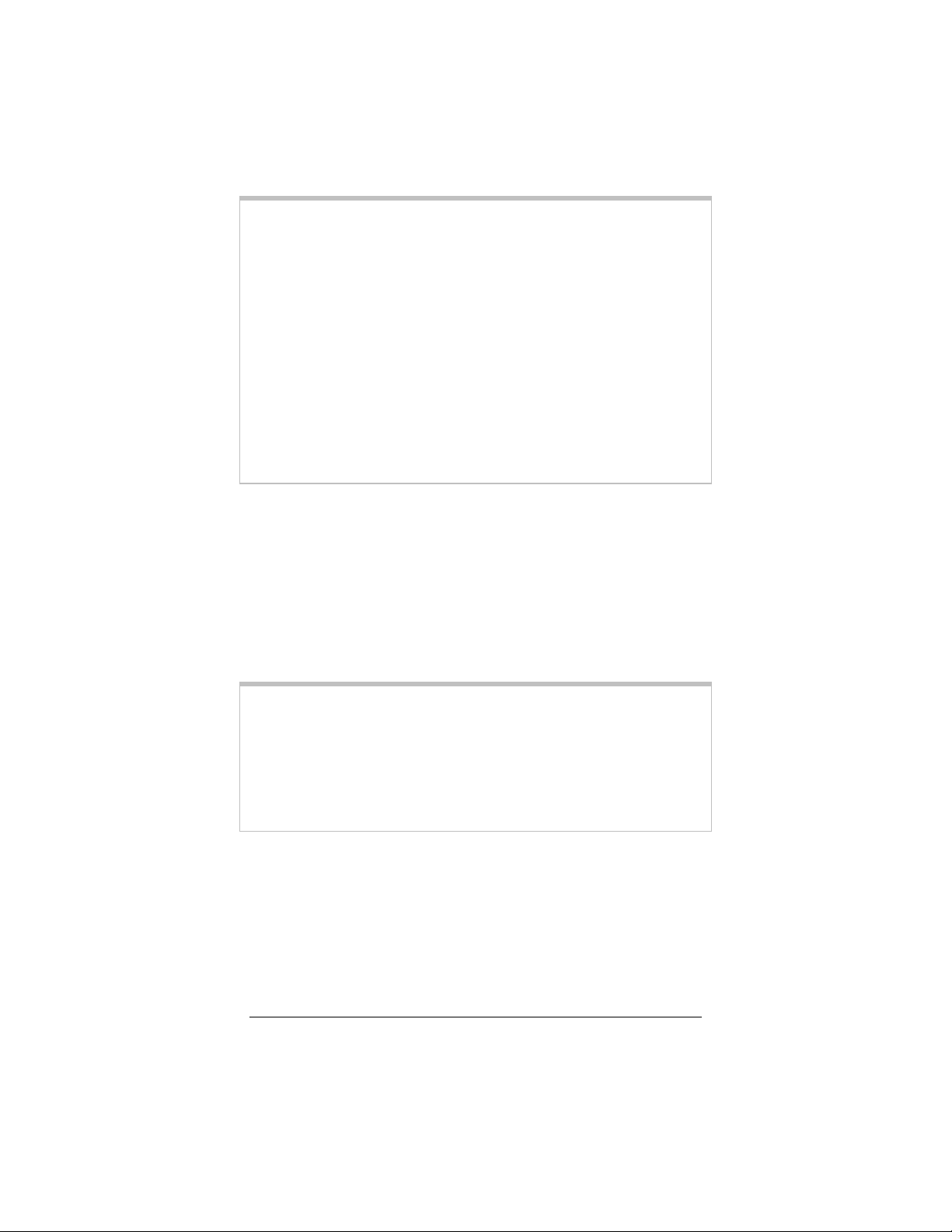
Ważne — Jeśli w komputerze modem był już zainstalowany
Musisz przestawić swoje oprogramowanie tak, by rozpoznało
nowy modem.
Użytkownicy Windows Vista: Wybierz Start→ Panel
Sterowania→ Centrum Sieci i Udostępniania (Network and
Sharing Center)→ Zarządzaj połączeniami sieciowymi
(Manage Network Connections)→ Połączenia dial-up (Dialup Connection)→ Właściwości. Sprawdź, czy w polu Połącz
używając (Connect Using) wybrany jest nowy modem USB.
Użytkownicy systemów Windows XP i 2000: Wybierz
Start→(Windows 2000: Ustawienia)→Panel sterowania
→Połączenia sieciowe →Połączenia dial-up (Dial-up
Connection) →Właściwości. Sprawdź, czy w polu Połącz
używając (Connect Using) wybrany jest nowy modem USB.
Odbieranie rozmów telefonicznych w czasie
połączenia z internetem
Użytkownicy systemów Windows Vista, XP i 2000: Do
modemu dołączony jest program NetWaiting™ Modem-onHold™, który informuje o nadchodzącej rozmowie telefonicznej i
pozwala zawiesić połączenie z internetem umożliwiając jej
odebranie. Program NetWaiting jest instalowany automatycznie
jako część oprogramowania modemu.
Uwaga: Jeśli chcesz korzystać z funkcji Modem-on-Hold, Twój
dostawca usług internetowych musi obsługiwać standard
modemów dial-up V.92. Skontaktuj się z dostawcą usług
internetowych, jeśli nie masz pewności w kwestii obsługi tego
standardu. Twój operator telefoniczny musi także oferować
usługę Połączeń oczekujących/Identyfikacji dzwoniącego, jeśli
chcesz korzystać z tych opcji modemu.
8
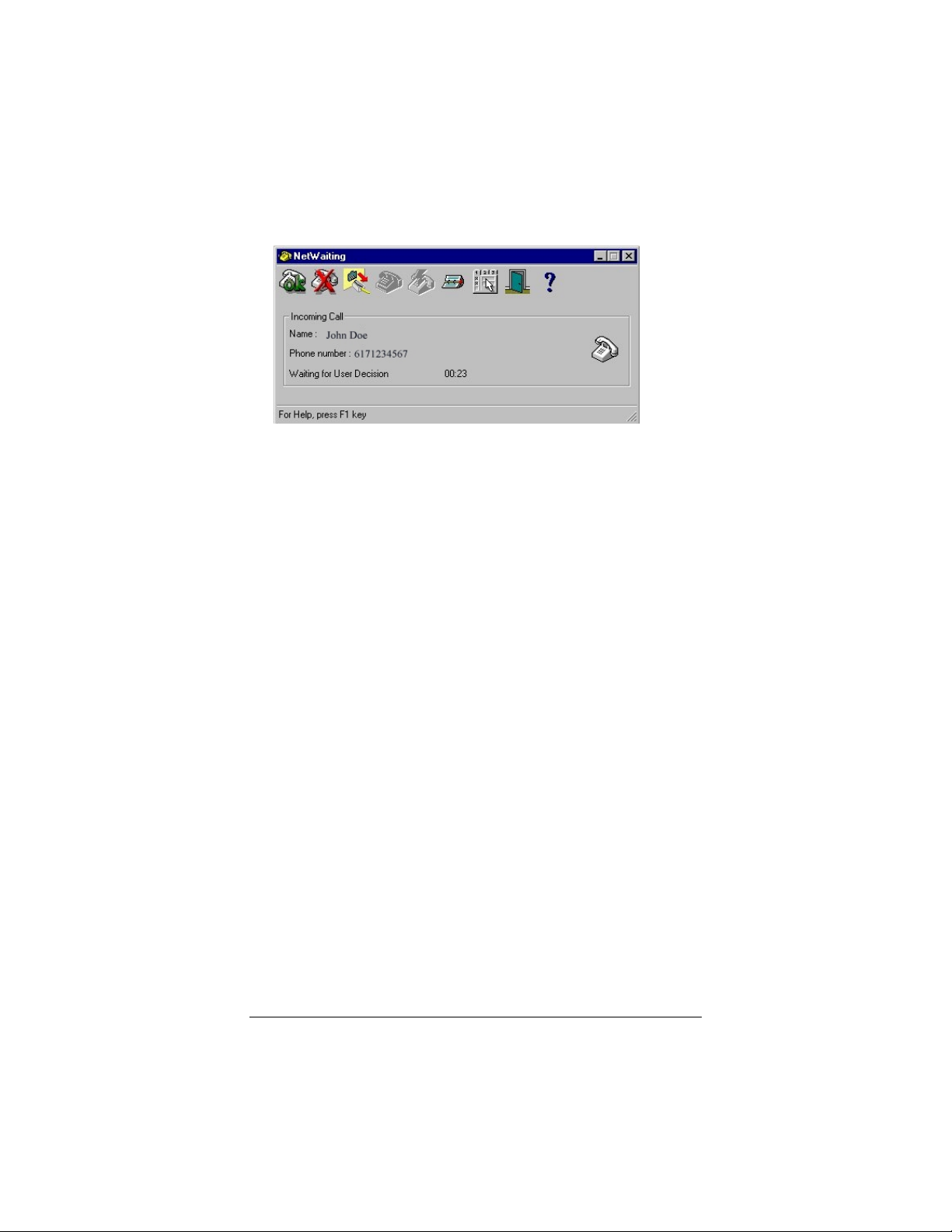
Od teraz, jeśli ktoś zadzwoni, kiedy łączysz się z internetem,
program NetWaiting powiadomi Cię o tym oferując trzy opcje.
• Kliknij zieloną ikonę OK, aby zawiesić połączenie z
internetem i odebrać rozmowę.
• Kliknij żółtą ikoną Rozłącz, aby rozłączyć się z internetem i
odebrać połączenie.
• Kliknij czerwoną ikonę X, aby odrzucić połączenie i nie
rozłączać się z internetem.
Więcej informacji o programie NetWaiting można znaleźć we
wbudowanej pomocy programu.
Oprogramowanie do obsługi faksów i dodatkowe
aplikacje
Płyta dołączona do modemu zawiera oprogramowanie
pozwalające użytkownikom systemów Windows Vista, XP i 2000
wysyłać, odbierać i planować wysyłkę faksów w wyprzedzeniem.
Oprogramowanie oferuje także funkcję faksu zwrotnego,
nazywaną niekiedy faksem na życzenie, oraz funkcję masowej
wysyłki faksów. Dodatkowo na płycie znajdują się inne programy
komunikacyjne.
9
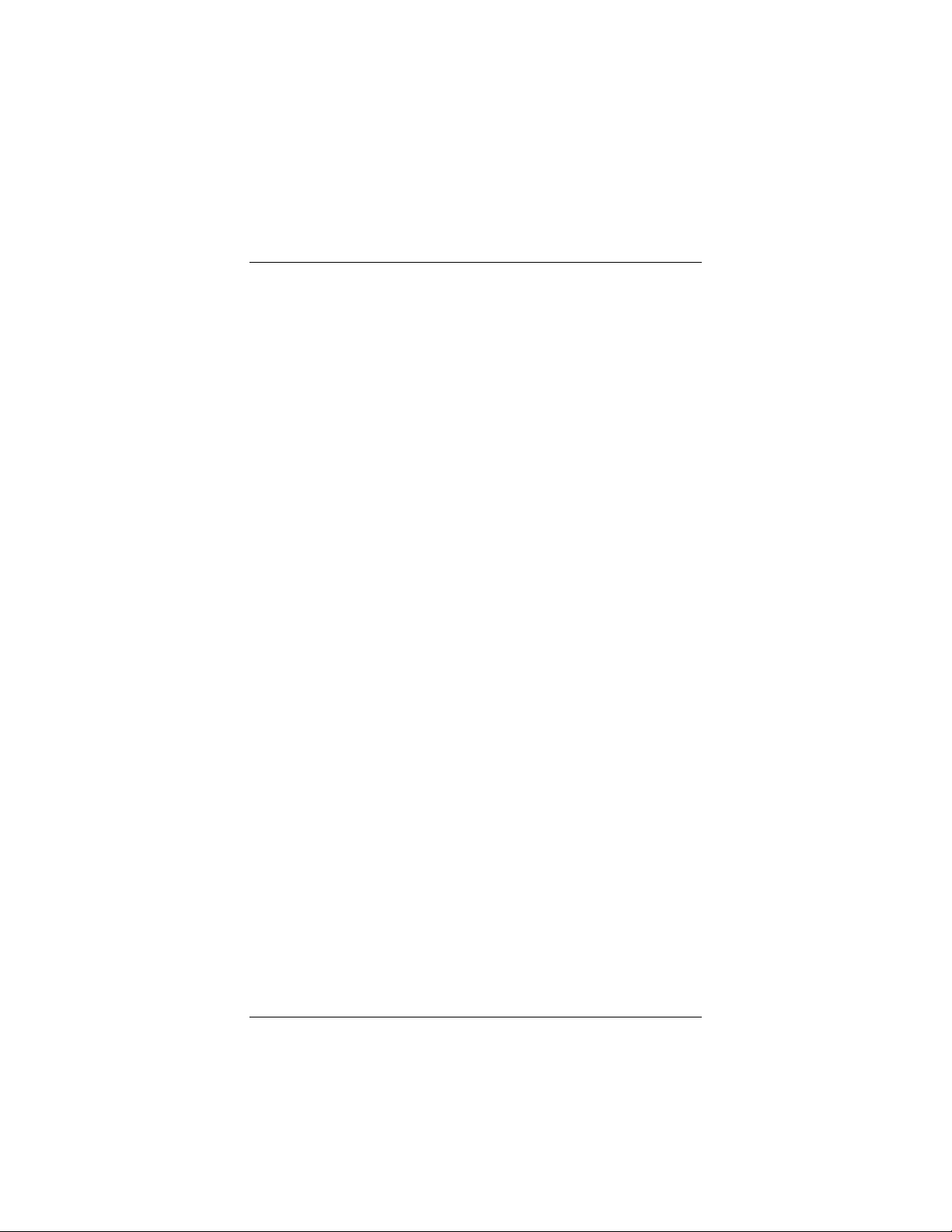
Instalacja i podłączanie modemu
w systemach Windows Me i 98SE
Najpierw zainstaluj oprogramowanie
1 Włącz komputer. Zamknij wszystkie uruchomione aplikacje.
2 Włóż do napędu CD płytę dołączoną do modemu.
Płyta uruchomi się automatycznie po kilku sekundach i
wyświetli ekran instalacji. Jeśli płyta nie uruchamia się
automatycznie, wybierz Mój komputer na pulpicie i kliknij
dwukrotnie na ikonę napędu CD.
3 Kiedy pojawi się ekran instalacji, wybierz swój język.
4 W menu Modemy V.92 kliknij Zainstaluj sterowniki
modemów (Install Modem Drivers), a następnie Sterowniki
USB (USB Drivers).
5 Program instalacyjny rozpoczyna działanie. Kliknij Dalej lub
OK i postępuj według wyświetlanych instrukcji.
Windows Me: Może pojawić się okno dialogowe z
informacją, że Podpis Cyfrowy nie został znaleziony.
Możesz bezpiecznie zignorować tę wiadomość i kliknąć
Tak.
6 Po zakończeniu instalacji wykonaj następujące kroki:
• Kliknij Zakończ.
• W menu Instalacja modemu (Modem Installation) kliknij
Główne menu i Wyjście. (Jeśli menu jest
zminimalizowane, kliknij przycisk na pasku zadań aby je
wyświetlić.)
• Wyjmij płytę instalacyjną.
• Wyłącz komputer.
Podłącz teraz modem do komputera
Wyłącz komputer.
1 Podłącz kabel urządzenia do dowolnego portu USB w
komputerze.
2 Włącz komputer.
3 System Windows zainstaluje nowe urządzenie.
10

Windows 98: Wyświetlona zostanie wiadomość
informująca o tym, że system Windows instaluje
oprogramowanie dla urządzenia V92USB Faxmodem.
4 Podłącz dostarczony kabel telefoniczny do gniazda
telefonicznego w modemie. Podłącz drugi koniec kabla do
gniazdka w ścianie, tak jak telefon.
Na koniec sprawdź, czy instalacja zakończyła się
sukcesem
Włącz komputer.
1 Otwórz Panel sterowania i kliknij dwukrotnie ikonę Opcje
telefonu i modemu (Phone and Modem Options) lub ikonę
Modemy.
2 Jeśli trzeba, wprowadź Informacje o lokalizacji i kliknij kartę
Modemy.
3 W oknie dialogowym Właściwości modemów kliknij wpis
oznaczający modem i przycisk Właściwości.
4 Kliknij kartę Diagnostyka (Diagnostics) lub Modem, a
następnie przycisk Więcej informacji (More Info) lub
Kwerenda Modemu (Query Modem). Wyświetlona zostanie
lista poleceń AT i odpowiedzi świadczących o prawidłowym
podłączeniu modemu.
5 Kliknij dwa razy OK lub Zamknij, aby wyjść.
Udało się! Instalacja zakończona.
Ważne — Jeśli w komputerze modem był już zainstalowany
Musisz przestawić swoje oprogramowanie tak, by rozpoznało
nowy modem.
Użytkownicy Dial-up Networking: Na pulpicie kliknij dwukrotnie
ikonę Mój komputer a następnie Dial-Up Networking. Kliknij
dwukrotnie ikonę Utwórz nowe połączenie (Make New Connection), z rozwijanej listy wybierz nowy modem, i postępuj według
wyświetlanych instrukcji.
11

Instalacja modemu w systemie
Macintosh
Jeśli masz system Mac OS 9, przejdź na stronę 15.
Mac OS X
Zainstaluj Plik skryptu modemu
1 Włącz komputer. Kliknij dwukrotnie na ikonie dysku
twardego, otwórz folder Library, a następnie folder Modem
Scripts.
2 Włóż płytę CD dołączoną do modemu do napędu CD-ROM i
otwórz ją klikając dwukrotnie na ikonie napędu.
3 +Otwórz folder Mac i przeciągnij plik Universal (115k) do
folderu Modem Scripts na dysku twardym.
4 Zamknij wszystkie otwarte okna.
Podłącz teraz modem do komputera
1 Podłącz kabel urządzenia do dowolnego portu USB w
komputerze.
2 Podłącz jedną wtyczkę dołączonego kabla telefonicznego do
modemu a drugą do gniazdka telefonicznego na ścianie.
Skonfiguruj modem
1 W pasku narzędziowym (dock) wybierz System
Preferences i Network, aby wyświetlić okno dialogowe
Network.
2 W oknie wiadomości New Port Detected kliknij OK.
12

3 W oknie dialogowym Network otwórz listę Show i wybierz
Modem USB.
4 W zakładce PPP wprowadź informacje od dostawcy usług
internetowych.
5 Jeśli usługodawca internetowy podał dane dotyczące
protokołu TCP/IP lub serwerów proxy, w odpowiednich
zakładkach wprowadź te informacje.
13

6 W zakładce Modem kliknij listę Modem, wybierz Universal
(115k), zatwierdź domyślne ustawienia dodatkowych opcji i
kliknij Apply Now.
7 W zakładce PPP kliknij Dial Now, aby uruchomić aplikację
Internet Connect.
8 W oknie dialogowym Modem USB kliknij Connect.
9 Kiedy zakończysz korzystanie z internetu, kliknij przycisk
Disconnect.
Gratulacje! Instalacja i ustawienia zostały zakończone.
14
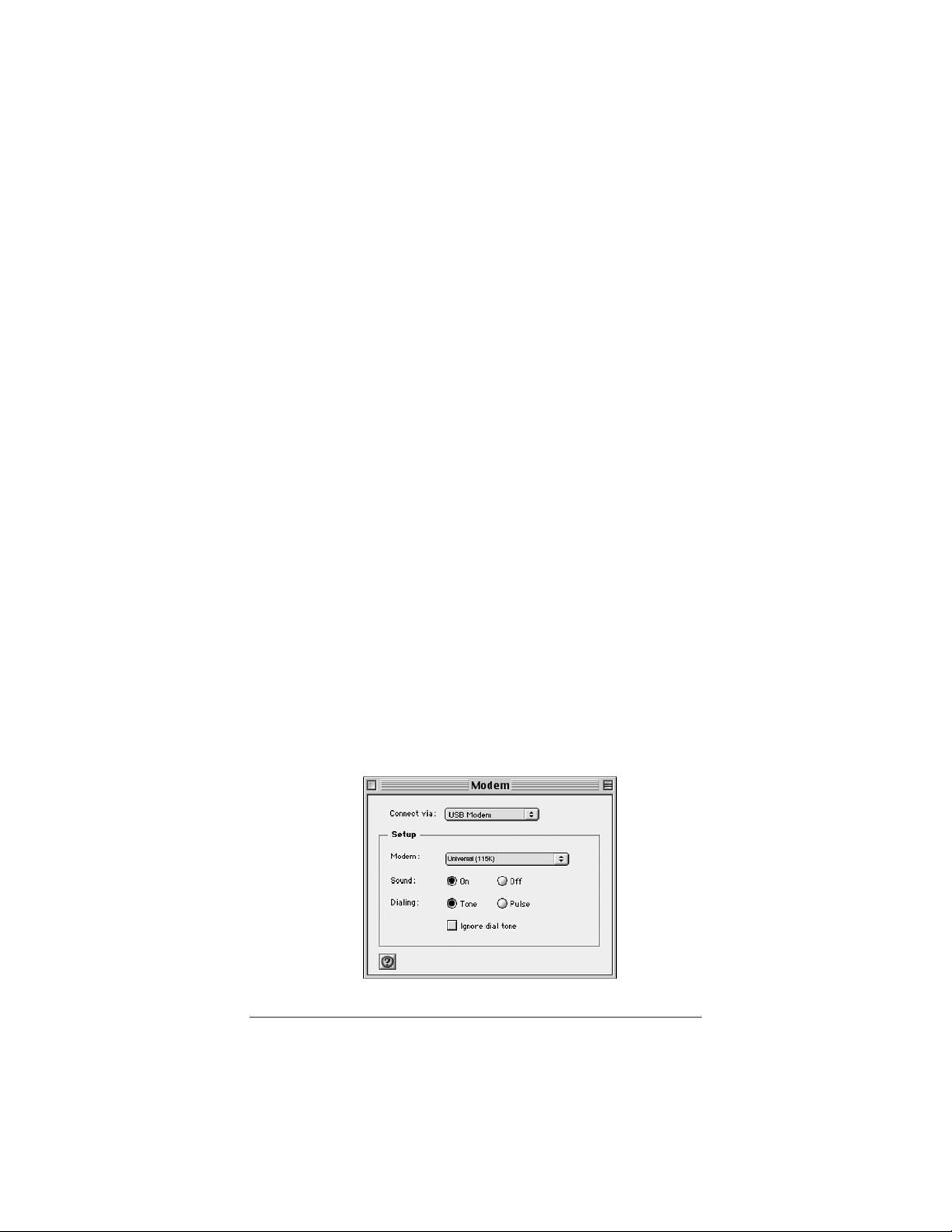
Mac OS 9.x
Zainstaluj Plik skryptu modemu
Włącz komputer. Zamknij wszystkie uruchomione aplikacje.
1 Włóż płytę CD dołączoną do modemu do napędu CD-ROM i
otwórz ją klikając dwukrotnie na ikonie napędu.
2 Otwórz okno twardego dysku, następnie otwórz folder
Teczka systemowa, folder Rozszerzenia (Extensions) i
folder Modem Scripts.
3 Otwórz folder Mac na płycie i przeciągnij plik Universal
(115k) do folderu Modem Scripts na dysku twardym.
4 Zamknij wszystkie otwarte okna.
Nie ma potrzeby ponownego uruchamiania komputera. Przejdź
do następnej sekcji Podłącz i skonfiguruj modem.
Podłącz i skonfiguruj modem
1 Podłącz modem do wolnego portu USB.
2 Podłącz dostarczony kabel telefoniczny do gniazda
telefonicznego w modemie. Podłącz drugi koniec kabla do
gniazdka w ścianie, tak jak telefon.
3 Z Menu Apple wybierz Tablice kontrolne, a następnie
Modem.
4 W Tablicy kontrolnej modemu, w polu Połącz przez wybierz
Modem USB.
W Ustawieniach otwórz listę Modemów i wybierz Universal
(115k):
15
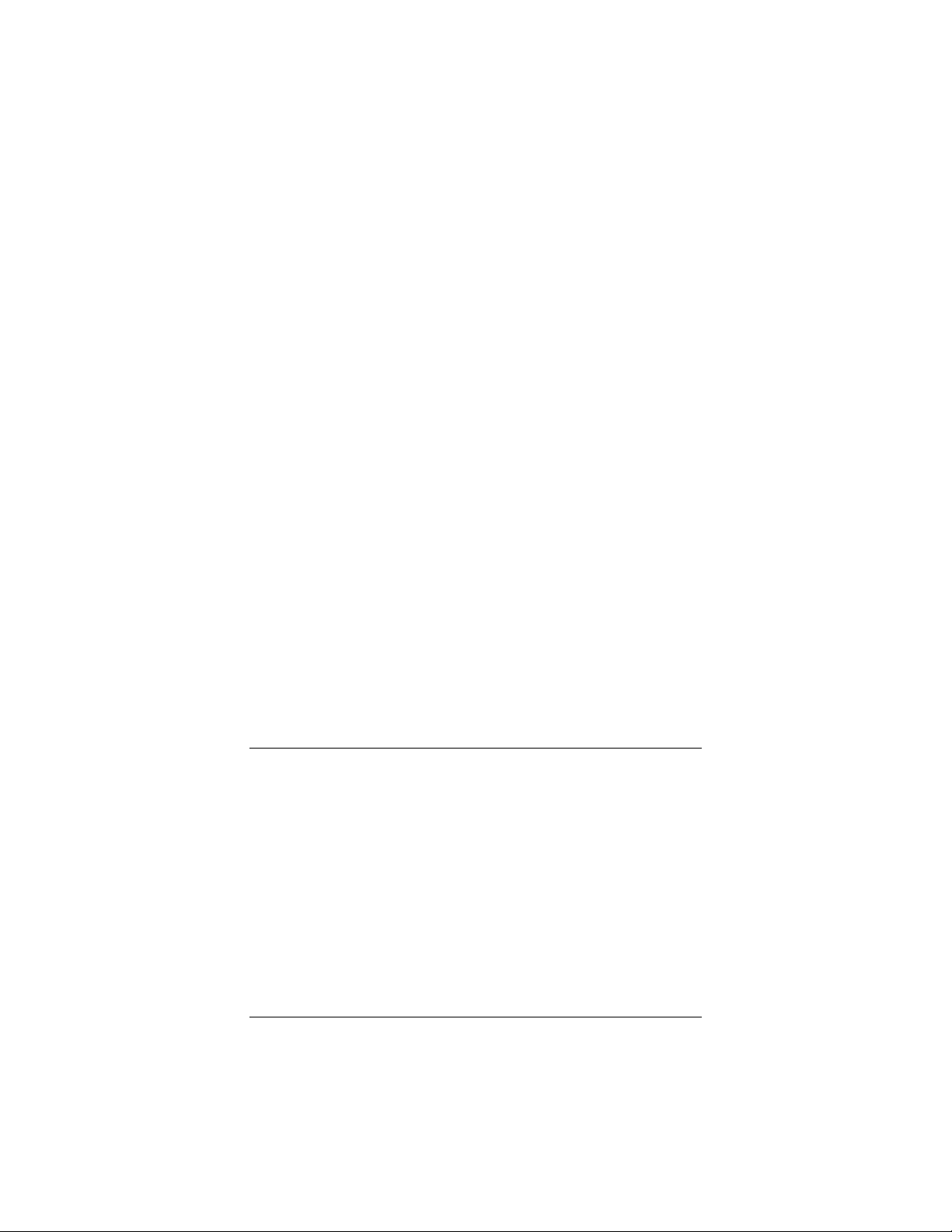
5 Kliknij Zamknij, a w odpowiedzi na pytanie Czy zachować
zmiany obecnej konfiguracji (Save changes to the current
configuration?) kliknij Zachowaj.
Skonfiguruj TCP/IP
1 Z Menu Apple wybierz Tablice kontrolne, a następnie
TCP/IP.
2 W oknie dialogowym TCP/IP, w polu Połącz przez, wybierz
PPP.
W Ustawieniach zatwierdź Używając serwera PPP (Using
PPP Server) (domyślne).
3 Kliknij Zamknij.
4 W oknie z pytaniem Czy zachować zmiany obecnej
konfiguracji? kliknij Zachowaj.
Skonfiguruj dostęp zdalny
1 Z Menu Apple wybierz Tablice kontrolne, a następnie
Remote Access.
2 W oknie dialogowym Remote Access wpisz swoją nazwę
użytkownika, hasło, oraz numer dostępu dial-up, i kliknij
Połącz.
Udało się! Instalacja zakończona.
Instalacja modemu w systemie
Linux PC
1 Podłącz modem do wolnego portu USB w komputerze.
2 Podłącz jeden koniec dostarczonego kabla telefonicznego
do modemu, a drugi do gniazdka telefonicznego w ścianie.
3 Włóż płytę CD dołączoną do modemu do napędu CD-ROM,
kliknij dwukrotnie na ikonę CD i otwórz folder Linux.
Są tam trzy foldery ze sterownikami dla systemu Linux: rpm,
debian i tar.
4 Wybierz folder właściwy dla swojej wersji systemu Linux i
skopiuj go do swojego komputera.
16

5 Z wiersza poleceń otwórz folder ze sterownikami.
• Aby zainstalować sterowniki w formacie .rpm lub .deb:
a Wpisz su (dla .rpm) lub sudo (dla debiana) i wciśnij
Enter.
b Wprowadź swoje hasło superużytkownika.
c Następnie, dla .rpm, wpisz
rpm -i dgcmodem.i386.rpm
Dla .deb, wpisz
dpkg -i dgcmodem_i386.deb
d W linii poleceń wpisz nazwę katalogu ze źródłem
odpowiadającym uruchomionemu jądru.
e Jeśli to konieczne, uruchom dgcconfig, aby
dokończyć instalację.
• Aby zainstalować sterownik w formacie .tar:
a Rozpakuj sterownik wpisując
tar -xzf dgcmodem-1.01.tar.gz
b Zmień katalog sterownika wpisując
cd dgcmodem-1.01
c Wpisz
su make install
lub
sudo make install
d Wprowadź swoje hasło superużytkownika.
e Następnie wpisz
dgcconfig
f W linii poleceń wpisz nazwę katalogu ze źródłem
odpowiadającym uruchomionemu jądru.
g Skonfiguruj program klienta PPP do korzystania z
modemu USB.
Udało się! Instalacja zakończona.
Jeśli potrzebujesz pomocy
Jeśli modem nie działa, spróbuj najpierw wyłączyć komputer i
włączyć go ponownie.
17
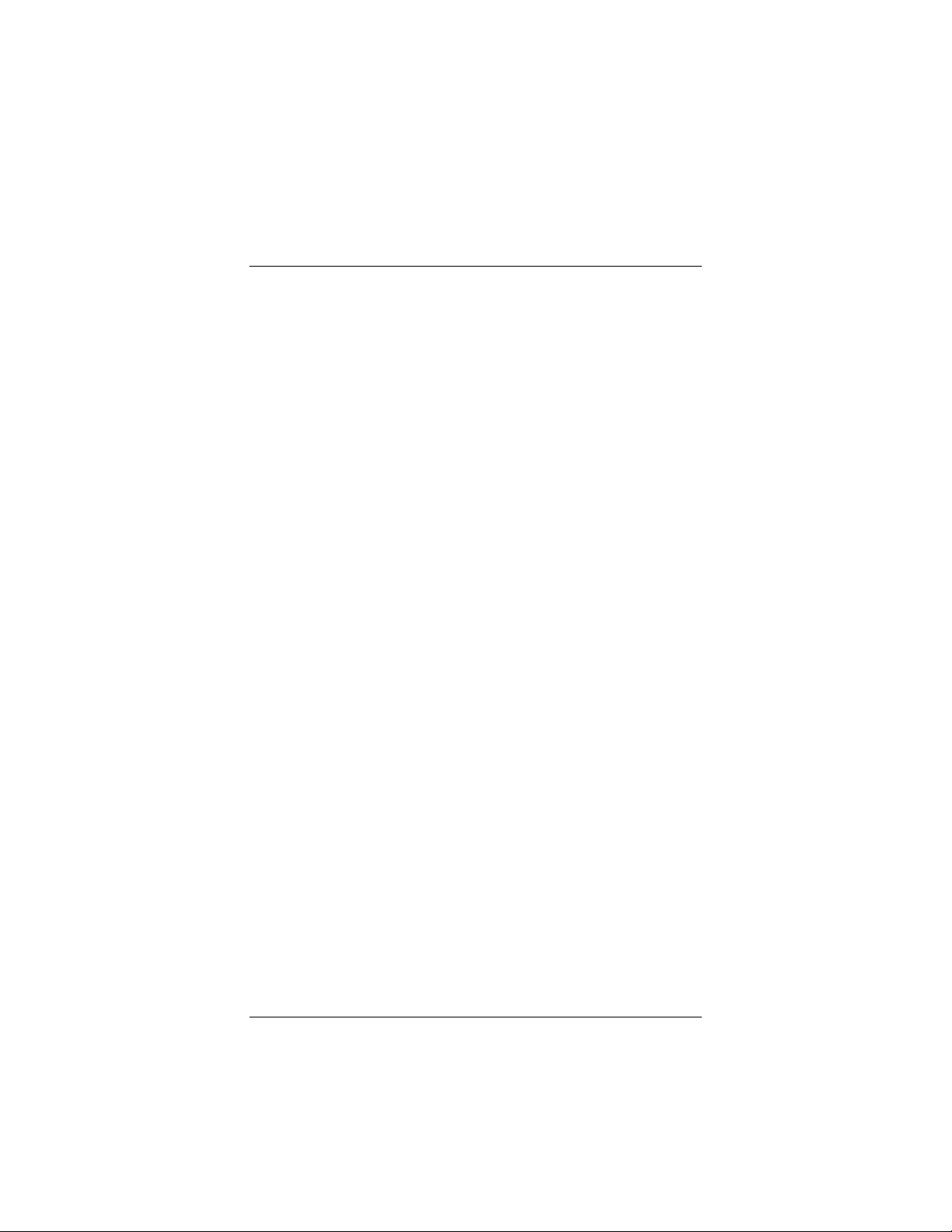
Informacja o waszym modem
Opcje ustawień komunikacyjnych
Jeśli masz problemy z konfiguracją oprogramowania
komunikacyjnego, przeczytanie poniższego rozdziału może być
pomocne.
Niektóre starsze programy mogą wymagać wprowadzenia
pewnych danych. Większość programów posiada standardowe
ustawienia, które są właściwe dla tego modemu i nie ma
potrzeby ich zmieniać. Niemniej jednak powinieneś wiedzieć, że:
Jeśli zostaniesz poproszony o wybranie „typu modemu” z menu i
nie widzisz tam nazwy takiego modemu, wybierz nazwę najlepiej
opisującą modem, np. V.92 modem, 56K modem, lub Class 1
Modem.
We właściwościach wybierania ustaw wszystkie parametry na
najwyższe możliwe prędkości transferu, o ile twoje
oprogramowanie i port szeregowy obsługują te prędkości (nie
przekraczaj 115,200 bps). Komunikacja pomiędzy komputerem
a faksmodemem będzie się odbywała z większą pr
niezależnie od prędkości transferu danych pomiędzy
modemami.
Jeśli twoje oprogramowanie faksu daje ci wybór pomiędzy
sterownikami faksu Class 1 lub Class 2, wybierz Class 1.
ędkością,
Sekwencje inicjujące i komendy AT
Sekwencja inicjująca jest grupą ustawień komend AT, która jest
wysyłana do faksmodemu zaraz po uruchomieniu
oprogramowania. Oprogramowanie determinuje, które komendy
powinny być zawarte w sekwencji inicjującej, zależnie od
wybranego podczas instalacji urządzenia. Komendy działają w
czasie całej sesji komunikacyjnej, chyba że oprogramowanie
wyśle później inne komendy.
Oprogramowanie używa innych sekwencji komend AT dla
wszystkich komend wysyłanych do modemu. Jest to
niewidoczne – oprogramowanie działa w tle.
Czasami jednak niezbędne jest dodanie innych komend AT do
sekwencji inicjujących. Tabelę komend AT możesz znaleźć w
Internecie na stronie www.modems.com. Kliknij Reference, a
następnie AT Command Sets.
18

Jeśli twoje oprogramowanie zaleca sekwencję inicjującą dla tego
modemu, powinieneś jej użyć. Jeśli twoje oprogramowanie nie
wymienia tego modemu i nie zaleca żadnej sekwencji inicjującej,
użyj następującej: AT &F.
Twój operator może oferować opcję zawieszania połączeń, którą
możesz czasowo wyłączyć wybierając specjalny kod (np. w USA
możesz wyłączyć zawieszanie połączeń przez dodanie *70
przed wybieranym numerem; dowiedz się o właściwy kod u
swojego operatora). Możesz dodać ten kod oraz przecinek do
sekwencji wybierania lub numeru kierunkowego (początkowego)
w swoim oprogramowaniu.
Jeśli twoje oprogramowanie nie obsługuje komend AT
automatycznie, powinno zawierać miejsce do wprowadzania
komend AT w menu ustawień. Niemniej jednak w niektórych
przypadkach możesz potrzebować
bezpośrednio do faksmodemu. Musisz to zrobić korzystając z
trybu terminal mode.
Zajrzyj do rozdziału Rozwiązywanie problemów, aby uzyskać
informacje na temat komend AT.
Użycie trybu Terminal Mode do wprowadzania komend AT
Uruchom oprogramowanie komunikacyjne.
Włącz tryb terminal mode (nazywany także command, local,
direct, lub dumb mode). Po dodatkowe wskazówki sięgnij do
instrukcji obsługi oprogramowania.
Wpisz AT oraz wybraną komendę i wciśnij Enter. Zobaczysz
odpowiedź OK.
Po zakończeniu możesz powrócić do standardowego interfejsu
użytkownika programu komunikacyjnego. Sięgnij do instrukcji
obsługi oprogramowania, jeśli potrzebujesz pomocy.
Aby przywrócić standardowe ustawienia fabryczne dla modemu,
będąc w trybie terminal mode, wpisz AT &F i wciśnij Enter.
wprowadzić komendy AT
Korzystanie z funkcji
wideokonferencji
Twój faksmodem współpracuje z aplikacjami wideo przez
protokół V.80 i może być wykorzystywany do wysokiej jakości
wideokonferencji modem-modem. Twój modem jest
kompatybilny ze standardem H.324 point-to-point oraz
standardami wideokonferencji internetowych H.323. Aby
przesyłać obraz potrzebna jest kamera i oprogramowanie wideo.
19
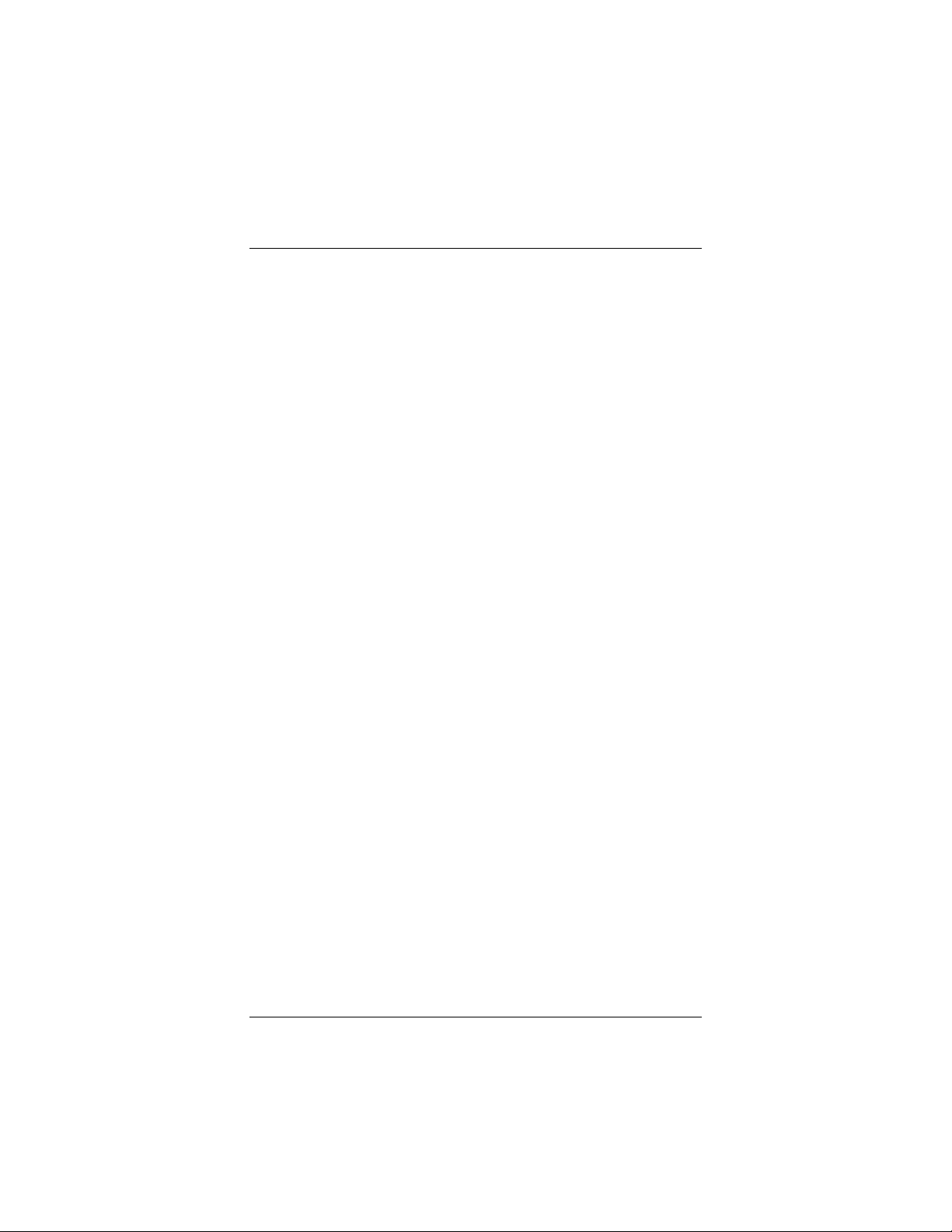
Rozwiązywanie problemów
Jeśli twój modem przestanie działać prosimy o szczegółowe
zapoznanie się z poniższym rozdziałem, zanim zadzwonisz do
działu obsługi klienta. .
Problemy z ustawieniami Plug&Play
W niektórych okolicznościach ustawienia Plug & Play w systemie
Windows 95/98/Me/2000 nie są w stanie samoczynnie
rozwiązać wszystkich problemów instalacyjnych. System
Pomocy w Windows posiada znakomite narzędzie do
diagnozowania i rozwiązywania wielu problemów.
1 Kliknij dwukrotnie ikonę My Computer na pulpicie.
2 Wybierz komendę Help Topics (Tematy pomocy) z menu
Help. Windows wyświetli okno dialogowe systemu Pomocy.
3 Zaznacz kartę Contents (Spis treści). Uwaga: Windows
Me i 2000 zawierają opcję wyszukiwania haseł, z której
można skorzystać wpisując np. “hardware conflict,”(konflikt
sprzętowy).
4 Kliknij Troubleshooters (Rozwiązania problemów). (W
Windows 98, będziesz musiał kliknąć także Windows 98
Troubleshooters.) Kliknij następnie nazwę pomocy konfliktu
sprzętowego.
5 Postępuj według wskazówek, aby rozpoznać i usunąć
konflikt sprzętowy.
To powinno rozwiązać twój problem. Pamiętaj, aby zapisać
ustawienia portu COM.
Inne wskazówki dotyczące
rozwiązywania problemów
Problem: Wydaje się, że twój modem instaluje się pod
Windows, ale Windows nie może go potem
znaleźć.
Rozwiązanie: Jeśli twój komputer posiada modem wbudowany
w płytę główną, Windows może ponownie
zainstalować go przy następnym uruchomieniu.
Zajrzyj do dokumentacji twojego komputera lub
20

skontaktuj się z jego producentem w celu
uzyskania informacji jak wyłączyć wbudowany
modem.
Problem: Program nie może odnaleźć modemu, a
modem nie odpowiada na komendy AT.
(Poniższy komentarz odnosi się również do
innych problemów.)
Rozwiązanie
Problem
: Wpisujesz komendę AT w trybie Terminal
Rozwiązanie
: Najczęstszym błędem w odniesieniu do
modemów jest to, że oprogramowanie
komunikacyjne nie jest skonfigurowane dla tego
samego portu COM, co modem.
Sprawdź, którego portu COM używa twój modem. Upewnij się, że ustawienie portu COM dla
oprogramowania jest zgodne z ustawieniem
portu COM dla modemu. Z paska narzędzi Windows przejdź do Start | Settings | Control
Panel |Modems | Diagnostics. Kliknij port
COM dla swojego modemu, następnie kliknij
More info. Jeśli Windows wyświetli odpowiedzi
ATI modemu, modem działa.
Innym problemem może być korzystanie z
zasobów portu COM przez inne urządzenie.
Upewnij się, że zasoby portu COM używane
przez modem nie są używane przez inne urządzenie, takie jak np. karta dźwiękowa.
mode i naciskasz Enter, ale twój modem nie
wykonuje polecenia lub nie pojawiła się
żadna reakcja po wykonaniu komendy.
: Upewnij się, że wpisujesz AT na początku
komendy.
Upewnij się, czy oprogramowanie
komunikacyjne jest skonfigurowane dla tego
samego portu COM, co twój modem.
Upewnij się, czy kiedy wpisujesz komendę,
modem nie jest w trybie data mode. Użyj
sekwencji wyjścia, aby włączyć tryb terminal
mode (domyślna sekwencja wyjścia to: poczekaj
przynajmniej jedną sekundę, wpisz +++, i
poczekaj jeszcze jedną sekundę lub trochę
dłużej.)
21

Jeśli wpisałeś komendę, ale nie otrzymałeś od
modemu odpowiedzi OK, to prawdopodobnie
działają polecenia E0 oraz Q1 blokując echo i
odpowiedzi. Potwierdź to za pomocą komendy
&V. Aby odblokować echo i odpowiedzi, wpisz
ATE1Q0 i naciśnij Enter.
Problem
: Zbyt niski lub zbyt wysoki poziom głośności
modemu.
Rozwiązanie: Twój modem posiada wmontowany mały
głośnik, który wydaje dźwięki wybierania numeru
oraz dźwięki połączenia. Nie chodzi tu o głośnik,
który możesz mieć podłączony do karty
dźwiękowej.
Jeśli oprogramowanie pozwala kontrolować
głośność, upewnij się, czy głośnik działa i jest
ustawiony na dogodną głośność.
Jeżeli oprogramowanie nie ma ustawień
głośnika, dodaj do sekwencji inicjującej jedną z
poniższych komend AT:
L1 dla niskiej głoś
ności
L2 dla średniej głośności
L3 dla najwyższej głośności
M0 aby całkowicie wyłączyć głośnik
Na przykład, jeśli chcesz ustawić niską
głośność, a oprogramowanie używa sekwencji
inicjującej AT &F, zmień go na AT &F L1.
Problem
: Kiedy wysyłasz komendę Dial, modem nie
wybiera automatycznie numeru.
Rozwiązanie
: Upewnij się, czy w oprogramowaniu jest
włączony głośnik modemu, tak abyś mógł
słyszeć dźwięki wybierania. Upewnij się
również, czy kabel telefoniczny jest podłączony.
Upewnij się, czy wykręcasz odpowiedni numer
telefoniczny, włącznie ze wszystkimi
niezbędnymi numerami początkowymi.
Jeśli korzystasz z wybierania tonowego na linii,
która wymaga wybierania impulsowego, to linia
prawdopodobnie nie będzie w stanie
zaakceptować tonowo wybieranych numerów.
22

Zaznacz w oprogramowaniu wybieranie Pulse
lub upewnij się, czy numer programu wybierania
jest ATDP (dla wybierania impulsowego).
Upewnij się, że oprogramowanie komunikacyjne
i modem są skonfigurowane dla tego samego
portu COM.
Upewnij się, czy twój modem rozłączył
poprzednie połączenie. Zaznacz w programie
Hang Up lub wpisz ATH w trybie terminal mode.
Problem
: Modem łączy się z jednymi modemami, a z
Rozwiązanie
innymi nie.
: Modem, z którym chcesz się połączyć nie
odpowiada z powodu przedłużonego procesu
negocjowania, przy pomocy którego modemy
określają najlepsze połączenie pomiędzy sobą.
Jeśli na tym polega problem, będziesz
prawdopodobnie musiał zablokować część lub
całość procesu negocjowania. W poniższej
tabeli, “protocol” (protokół) oznacza poprawianie
błędów i kompresję danych.
23

Aby wymusić różne prędkości
łączenia
Negocjuj prędkość i protokół
(ustawienie domyślne)
Wpisz następujące komendy
AT i naciśnij Enter
AT &F
Aby wymusić protokół
Tryb podwójny (V.90 lub V.92)—
56000 bps
Tylko V92 (wyłącz V.90)—56000
bps
Tylko V.90 (wyłącz V.92)—56000
bps
Wyłącz 56K i autorate w V.34—
33600 bps
V.34—33600 bps
V.32bis—14400 bps
V.32—9600 bps
2400 bps
1200 bps
AT \N3
AT+MS=V92,1
AT+MS=V92,0
AT+MS=V90,0
AT+MS=V34,1
AT+MS=V34,0
AT+MS=V32B,0
AT+MS=V32,0
AT+MS=V22B,0
AT+MS=V22,0
Uwagi: Niektóre programy pozwalają dodać te komendy do listy
początkowych numerów wybierania lub sekwencji inicjującej. Po
wprowadzeniu protokołu, modem nie będzie próbował połączyć
się w innych protokołach jeśli nie będzie mógł łączyć się w
wymuszonym protokole. Modem będzie próbował się połączyć z
najwyższą prędkością dostępną w ramach wymuszonego
protokołu.
Inne konfiguracje także mogą być wprowadzone. Jeśli
potrzebujesz wybrać konkretną konfigurację, użyj poniższych
sekwencji komend AT. Zawsze możesz wrócić do domyślnej
konfiguracji modemu wpisując AT &F i naciskając klawisz Enter.
Pamiętaj, że jeśli tak zrobisz, to modem nie otrzyma komend z
sekwencji inicjującej twojego oprogramowania, jak zazwyczaj.
Użycie komendy ATZ zlikwiduje ten problem jeśli zachowałeś
wszystkie swoje parametry ustawienia w pamięci nieulotnej.
(Aby zachować parametry ustawienia w pamięci nieulotnej w
trybie AT terminal mode: Wpisz AT, następnie pożądane
ustawienia parametru, oraz &W, i naciśnij Enter. Na przykład,
jeśli wpiszesz AT &C1 &D2 &W i naciśniesz Enter, ustawienia
parametru &C1 oraz &D2 zostają
24
zapisane.)

Aby wymusić
operacja MNP 5/MNP 4
tylko LAPM (V.42)
tylko MNP 4
kompresja danych V.42bis
tylko kompresja danych V.44
Automatyczne odbieranie
Wpisz komendę i naciśnij Enter
AT \N5
AT \N4
AT \N5%C0
AT+DS=3
AT+DS44=3
AT S0=1
Problem: Twój modem V.92 nie łączy się właściwie w
standardzie V.92.
Rozwiązanie: Najpierw upewnij się, czy masz najnowszą
wersję firmową oprogramowania modemu z
naszej strony internetowej, omówionego na
stronie 12. Upewnij się również, czy twój
Dostawca Internetu oferuje V.92 pod numerem
dostępowym, którego używasz.
Jeśli nadal masz problem z V.92, możesz
zmodyfikować sekwencję internetowego
połączenia w Windows 95/98/Me/2000: Kliknij
dwukrotnie ikonę My Computer (Mój
komputer) na swoim Pulpicie, a następnie
kliknij dwukrotnie Dial-up Networking. Kliknij
prawym przyciskiem istniejące internetowe
połączenie, które chcesz zmodyfikować i
wybierz Properties. Kliknij General | Configure
| Connection | Advanced.
Możesz dodać sekwencje inicjujące (init) w
linijce oznaczonej Extra Settings (Ustawienia
dodatkowe). Wprowadź jedną z poniższych
sekwencji inicjujących (init). Wypróbuj po kolei
każdą komendę, a
ż znajdziesz taką, która
zapewni ci najlepszą dostępną prędkość
połączenia dla twojej linii telefonicznej.
25

Sekwencja Init
ATW2S7=150+MS=V90
LUB
AT&F+MS=V92
AT&FS7=150 &F Przywraca ustawienia
AT&F&C1&D2\N5S7=100
&D2 DTR (Data Terminal Ready)
\N5 Tylko poprawa błędów MNP
\A2 Maksymalna wielkość bloku:
Definicja
S7 Ustawia czas oczekiwania na
zewnętrzny sygnał, czas
oczekiwania może wynosić 1255 sekund
fabryczne
&C1
DCD (Data Carrier Detect)
śledzi zewnętrzny sygnał
reaguje rozłączeniem, wysyła
odpowiedź “OK” i blokuje
automatyczne odbieranie, gdy
sygnał DTR jest OFF
(Wyłączony)
192 znaki
Problem: Twój modem rozłącza się podczas
komunikowania się z zewnętrznym
systemem.
Rozwiązanie: Zewnętrzny system rozłączył się i musisz
ponowić połączenie. Innym częstym źródłem
przerw w łączności jest opcja Call Waiting
(Rozmowa oczekująca) lub podniesienie
słuchawki telefonu podłączonego do komputera.
Jeśli posiadasz opcję Rozmowa oczekująca,
możesz ją chwilowo zablokować wpisując *70,
(razem z przecinkiem), lub wpisując to jako
numer początkowy w opcjach wybierania.
Zależnie od operatora wyłączenie opcji
Rozmowa oczekująca może być niemożliwe dla
połączeń przychodzących. Jeśli połączenia
przychodzące do twojego modemu są cz
ęsto
przerywane przez Rozmowy oczekujące,
powinieneś rozważyć wyłączenie tej usługi lub
zainstalowanie oddzielnej linii telefonicznej bez
usługi Rozmowa oczekująca.
26

Problem: Twój modem nie realizuje połączenia.
Rozwiązanie: Jeśli twój modem wybiera numery, ale nie
dochodzi do połączeń, upewnij się, czy
wybierany jest właściwy numer oraz czy
modem, z którym chcesz się połączyć jest
włączony.
Problem: Modem działa bardzo wolno.
Rozwiązanie: Jeśli jesteś połączony z Internetem, strony,
które odwiedzasz mogą być „zatłoczone”. Innym
wyjaśnieniem może być niewystarczająca ilość
pamięci w twoim komputerze (16 megabajtów
RAM wymagane) lub wolny procesor
(wymagany Pentium® 266 lub szybszy, albo
odpowiednik).
Problem: Dane na ekranie sprawiają wrażenie
zniekształconych.
Rozwiązanie: Parametry transmisji znaków w twoim
oprogramowaniu komunikacyjnym (bit startu,
bity danych, bity stopu oraz bit parzystości) nie
zgadzają się z ustawieniami systemu, z którym
chcesz się połączyć. Porównaj swoje ustawienia
z ustawieniami używanymi przez system, z
którym się połączyłeś i upewnij się, czy są
zgodne. Zwróć szczególną uwagę na ustawienie
parzystości, ponieważ jest to najczęstsza
różnica pomiędzy systemami. Zazwyczaj
powinieneś używać 8 bitów danych, BRAK
parzystości i 1 bit stopu (8, NONE, 1 lub 8N1).
Inne powszechnie używane ustawienie to 7
bitów danych, parzystość EVEN i 1 bit stopu (7,
EVEN, 1 lub 7E1).
27

Problem: Masz problemy z komunikacją ze swoim
modemem.
Rozwiązanie: Sprawdź, czy ustawienia oprogramowania
komunikacyjnego są właściwe. Sprawdź
ponownie sekwencję inicjującą i sekwencję
wybierania wymienioną w instrukcji obsługi.
Programy rezydujące w pamięci mogą stwarzać
różne problemy. Spróbuj uruchomić komputer
bez nich. Programy stwarzające takie problemy
to m.in. programy antywirusowe oraz
wygaszacze ekranu.
28

Dodatek A: usuwanie modemu
wewnętrznego
Jeśli wymieniasz modem zewnętrzny lub jeśli twój komputer nie
miał zainstalowanego modemu wewnętrznego, nie musisz
czytać tego rozdziału.
Zanim zdemontujesz modem musisz poinformować system
1
Windows, że zamierzasz to zrobić:
Windows Vista, XP i 2000: Otwórz Panel sterowania (Vista:
wybierz Drukarki i inne urządzenia [Printers and Other
Hardware]) i kliknij dwukrotnie ikonę Opcje telefonu i mo-
demu (Phone and Modem Options). Jeśli trzeba, wprowadź
Informacje o lokalizacji i kliknij kartę Modemy. Dobierają
wasz poprzedzający modem i trzaskać Przesuwają (Re-
move).
Windows Me i 98SE: Kliknij Start | Settings | Control
Panel. Kiedy wyświetli się Control Panel kliknij dwukrotnie
ikonę Modems. Jeśli trzeba, wprowadź Informacje o lokali-
zacji. W Modems Properties ekran, dobierać wasz
poprzedzający modem i trzaskać Przesuwają (Remove).
Usuń starą kartę modemu w następujący sposób:
2
• Zamknij aplikacje i wyłącz komputer.
• Odłącz wszystkie kable podłączone do modemu.
• Zdejmij obudowę komputera.
•
Jeżeli odpowiedni, następnie odkręć śrubkę
przytrzymującą kartę modemu.
• Wysuń kartę ze złącza.
• Załóż ponownie obudowę komputera.
29

Dodatek B: Deklaracja zgodności
Declaration of Conformity Overensstemmelseserklæring
Déclaration de conformité Conformiteitsverklaring van de EU
Konformitätserklärung Δήλωση Συμμόρφωσης
Dichiarazione di conformità Deklaracja zgodności
Declaração de Conformidade Declaración de conformidad
Konformitetsdeklaration Cam kết về sự tuân thủ ở Châu Âu
Manufacturer/Producent/Fabrikant/
Constructeur/Hersteller/Κατασκευαστής/
Fabbricante/ Fabricante/Tillverkare/
Nhà sản xuất
Brand/Varemærke/Merk/Marque/Marke/
Μάρκα/Marchio/Marka/Marca/Thương hiệu
Type/Typ/Μάρκα/Tipo/Kiểu mẫu Series 1063, Model 3095, 08-15356
The manufacturer declares under sole responsibility that this equipment is compliant to Directive 1999/5/EC via the following. This product is CE marked.
Producenten erklærer under eneansvar, at dette udstyr er i overensstemmelse med
direktivet 1999/5/EC via følgende. Dette produkt er CE-mærket.
De fabrikant verklaart geheel onder eigen verantwoordelijkheid dat deze apparatuur voldoet
aan Richtlijn 1999/5/ EC op grond van het onderstaande. Dit product is voorzien van de CEmarkering.
Le constructeur déclare sous son entière responsabilité que ce matériel est conforme à la
Directive 1999/5/EC via les documents ci-dessous. Ce produit a reçu le marquage CE.
Hiermit erklärt Zoom die Übereinstimmung des Gerätes modem mit den grundlegenden Anforderungen und den anderen relevanten Festlegungen der Richtlinie 1999/5/EC. Dieses
Produkt ist das gekennzeichnete CE.
Ο κατασκευαστής δηλώνει με αποκλειστική του ευθύνη ότι αυτό το προϊόν συμμορφώνεται
με την Οδηγία 1999/5/ΕC μέσω των παρακάτω. Αυτό το προϊόν φέρει τη Σήμανση CE.
Il fornitore dichiara sotto la sola responsabilità che questa apparecchiatura è compliant a
1999/5/EC direttivo via quanto segue. Questo prodotto è CE contrassegnato.
Producent stwierdza że to urządzenie zostało wyprodukowane zgodnie z Dyrektywą
1999/5/EC. Jest to potwierdzone poprzez umieszczenie znaku CE na urządzeniu.
O fabricante declara sob sua exclusiva responsabilidade que este equipamento está em
conformidade com a Directiva 1999/5/EC através do seguinte. Este produto possui Marcação CE.
El fabricante declara bajo su exclusiva responsabilidad que este equipo satisface la Directiva 1999/5/EC por medio de lo siguiente. Este producto tiene marca CE.
Nhà sản xuất cam kết với trách nhiệm của mình là thiết bị này tuân theo Hướng dẫn
1999/5/EC thông qua các mục sau. Sản phẩm này được đánh dấu là CE.
73/23/EEC – LVD EN60950-1:2001
89/336/EEC – EMC
Andy Pollock
18 July, 2007
1063/TF, Boston, MA, USA
EN55022:1998+A1, 2000+A2, 2003
EN55024:1998+A1, 2001+A2, 2003
Zoom Technologies, Inc.
207 South Street
Boston, MA 02111 USA / 617-423-1072
www.zoom.com
Zoom/Hayes V.92/V.90 USB Modem
Director, Hardware Engineering/Direktør, Hardware
Engineering/Director, Sustaining Engineering
/Directeur, Ingénierie de soutien/Direktør, Sustaining Engineering /Διευθυντής, Μηχανικής Διατήρησης
/Direttore, Hardware Engineering /Dyrektor,
Inżynieria ciągła/Director, Engenharia de
Manutençã/Director, Ingeniería de apoyo/Giám Đốc
Kỹ thuật Phần cứng
30

Dodatek C: informacje o
modemie
Radzimy poświęcić parę chwil na wpisanie poniższych informacji
do późniejszego użytku. Mogą one okazać się przydatne w
czasie rozmowy z pracownikami Biura Obsługi Klienta lub
Serwisu Technicznego.
Model faksmodemu ___________________________
(znajduje się na opakowaniu)
Numer seryjny ___________________________
(znajduje się na dole obudowy modemu, pod kodem kreskowym)
Port COM ___________________________
Data zakupu ___________________________
Sklep lub sprzedawca ___________________________
1997-A 27460-24 ©2007
